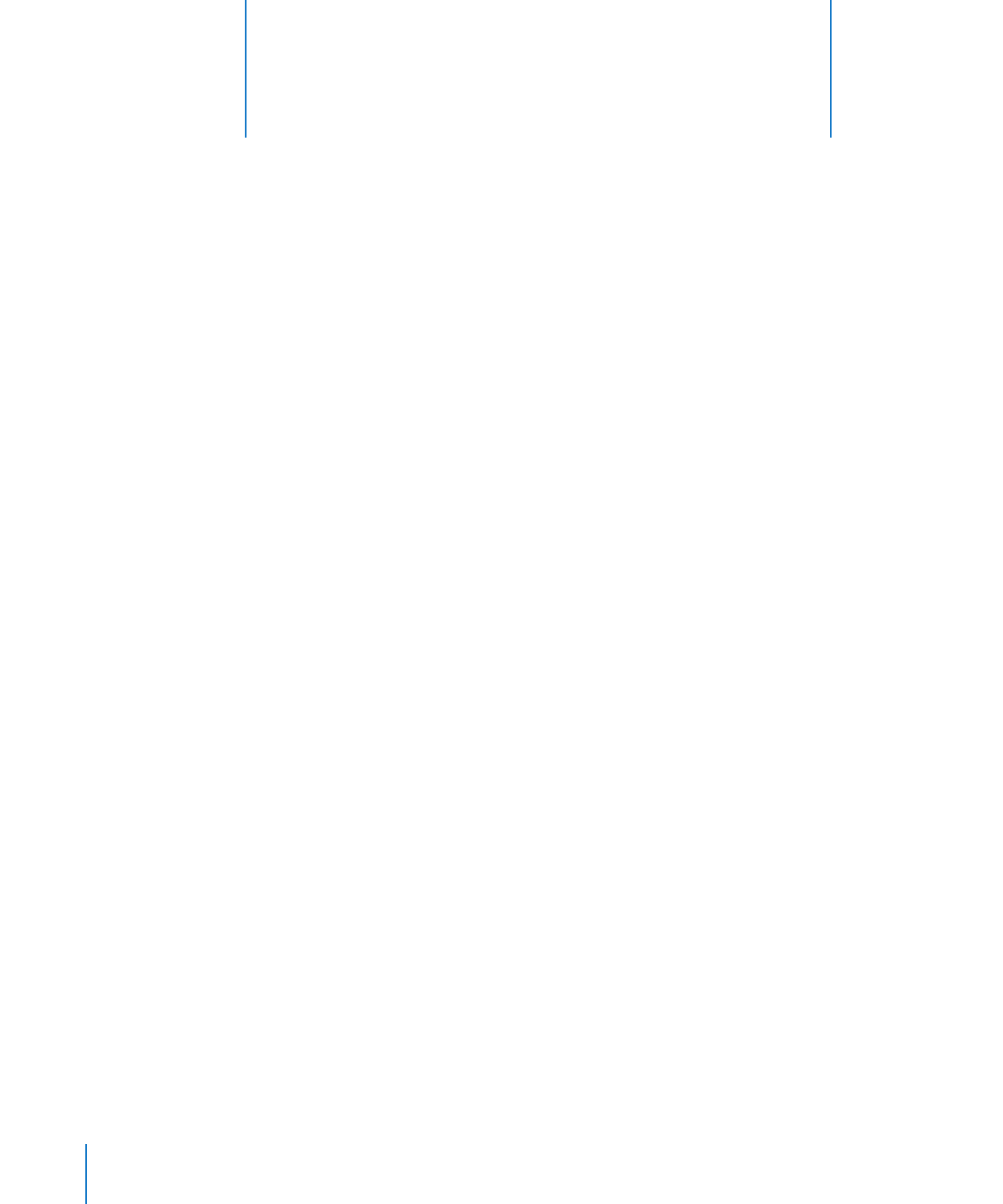
Использование таблиц
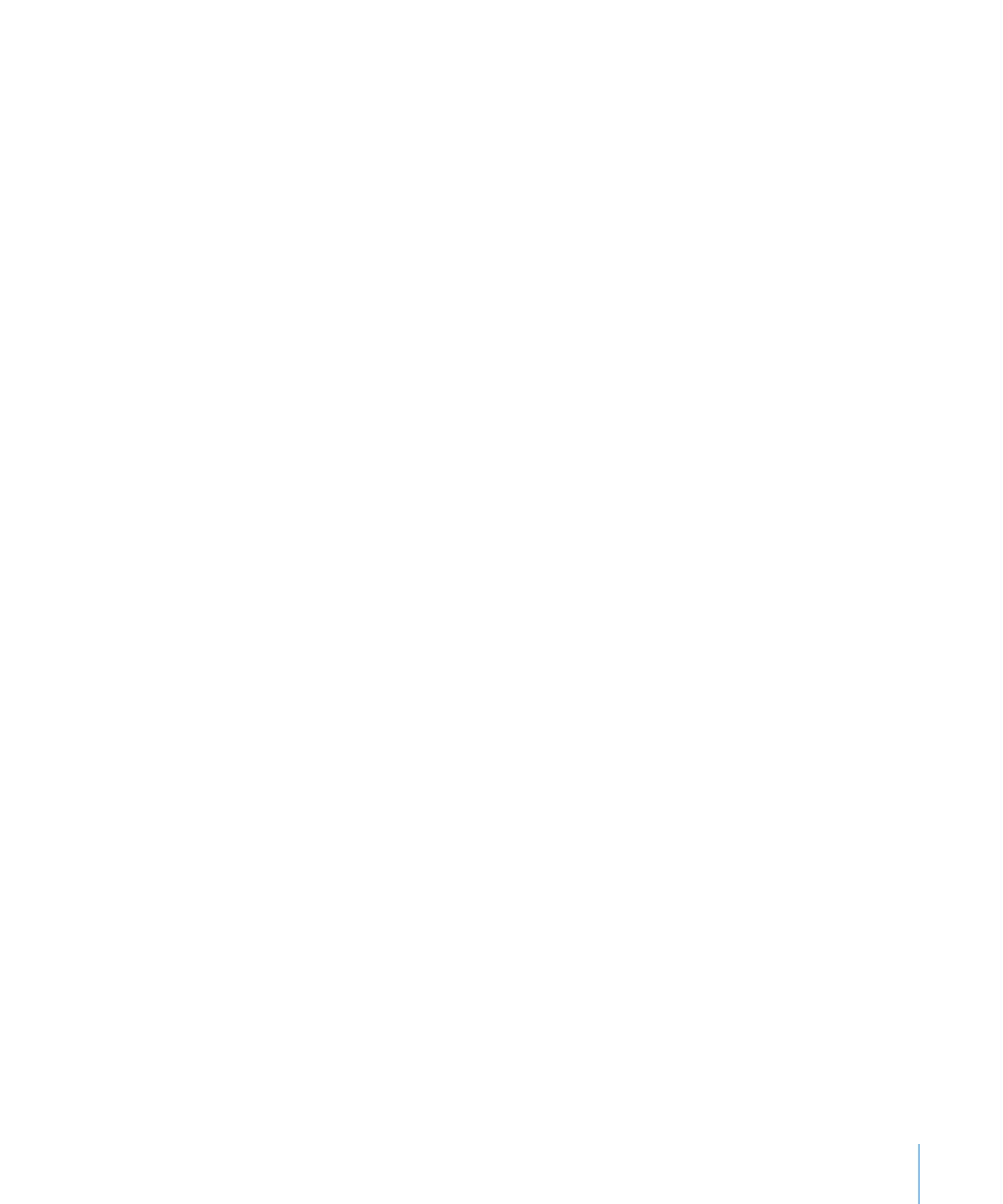
Глава 10
Использование таблиц
177
2
Настройте необходимое число строк и столбцов, указав соответствующие
значения в полях строк и столбцов на панели форматирования.
3
Для добавления одного или нескольких столбцов бокового колонтитула нажмите
на панели форматирования кнопку столбца бокового колонтитула и выберите
во всплывающем меню требуемое число (не более 5).
Простым нажатием кнопки столбцов боковых колонтитулов Вы добавите или
удалите один столбец бокового колонтитула, если Вы не добавили несколько
колонтитулов и не ввели содержимое в ячейки ранее.
4
Для добавления одной или нескольких строк верхнего колонтитула нажмите
на панели форматирования кнопку строки верхнего колонтитула и выберите
во всплывающем меню нужное число (не более 5).
Простым нажатием кнопки столбцов боковых колонтитулов Вы добавите или
удалите один столбец бокового колонтитула, если Вы не добавили несколько
колонтитулов и не ввели содержимое в ячейки ранее.
5
Для добавления одной или нескольких строк нижнего колонтитула нажмите
на панели форматирования кнопку строки верхнего колонтитула и выберите
во всплывающем меню нужное число (не более 5).
Простым нажатием кнопки строк нижних колонтитулов Вы добавите или удалите
одну строку нижнего колонтитула, если Вы не добавили несколько колонтитулов
и не ввели содержимое в ячейки ранее.
6
Изменение размера таблицы осуществляется перемещением ее меток-
манипуляторов.
Для сохранения пропорций таблицы при перетаскивании удерживайте клавишу
Shift.
Для расширения таблицы из ее центра удерживайте клавишу Option при
перемещении метки.
7
Переместите таблицу на нужное место на холсте слайда.
Как нарисовать таблицу с нужным количеством строк и столбцов
1
Удерживая клавишу Option, нажмите на панели инструментов кнопку «Таблица».
2
Отпустите клавишу Option и перемещайте указатель (он примет вид крестика)
по холсту слайда.
По мере перемещения отображается таблица, и в соответствии с изменением
ее размера число строк и столбцов увеличивается или уменьшается.
3
Измените размер и положение таблицы, как описано в примере выше.
Способы создания новой таблицы на основе существующей
Для создания новой таблицы на основе одной или нескольких смежных ячеек
m
существующей таблицы выделите ячейку или ячейки и переместите их мышью
на свободное место холста слайда.
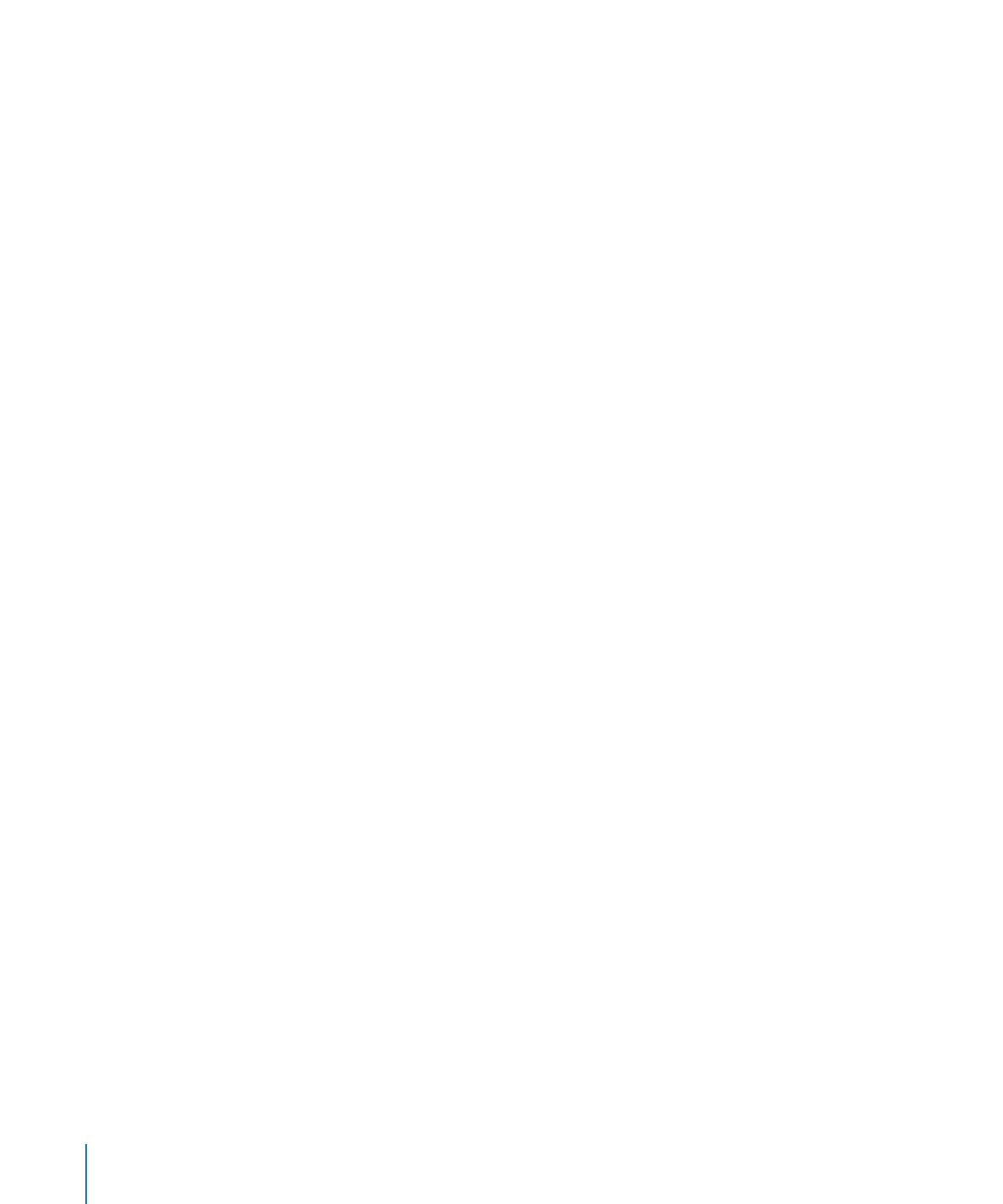
Скопируйте таблицу из документа Pages или листа Numbers и вставьте ее на холст
m
слайда.
Примечание: Строки и столбцы, скрытые в электронной таблице Numbers,
и комментарии, добавленные к ячейкам таблицы Numbers, не копируются
в Keynote.
Инструкции по вводу содержимого в ячейки таблицы см. в разделе «Ввод
содержимого в ячейки таблицы» на стр. 181.
В любое время после создания таблицы можно добавить или удалить строки
и столбцы, изменить размеры строк, столбцов и ячеек, изменить цвета ячеек
и стили границы и выполнять другие действия для получения желаемого внешнего
вида..